فهرست
موږ د فلټر فعالیت ډیری وختونه کاروو ځکه چې دا د ډیټا خورا مهم بصیرتونو رامینځته کولو وړتیا لري ، کوم چې موږ سره د ډیټا په کارولو پریکړې کولو کې خورا مرسته کوي. دا مقاله هڅه کوي ځواب ورکړي چې څنګه په ایکسل کې کالمونه په خورا مؤثره او ساده ډول فلټر کړي.
د تمرین کاري کتاب ډاونلوډ کړئ
دا د تمرین کاري کتاب لاندې ډاونلوډ کړئ.
Sum Columns when Filtered.xlsm
په Excel کې د کالمونو مجموعه کولو 4 لارې کله چې فلټر شوي
په دې مقاله کې، زه به دا ډیټاسیټ د ښودلو موخو لپاره وکاروم. موږ اجزا ، جوړونکي ، د تولید هیواد ، مقدار ، یونټ نرخ، او ټول قیمت د کالم سرلیک په توګه. موږ به هڅه وکړو چې دا نرخونه د مختلفو معیارونو پراساس فلټر کړو او دا پروسې به د پراخو مظاهرو سره تشریح شي.

1. کله چې فلټر شوي وي د کالمونو مجموعې ته د SUBTOTAL کارول
<0 د SUBTOTAL فنکشن د کالمونو مجموعه په متحرک ډول محاسبه کولو لپاره ترټولو عام لاره ده. دا د ربن او فورمولونو له لارې ترسره کیږي.1.1 SUBTOTAL د AutoSum اختیار څخه
په دې میتود کې، SUBTOTAL میتود به د AutoSum په Editing ګروپ کې اختیار.
مرحلې
- لومړی، تاسو اړتیا لرئ یو میز جوړ کړئ او درخواست وکړئ AutoSum دې ته. د دې لپاره، Data > فلټر ته لاړ شئ.

- وروسته دا، تاسو به وګورئ چې دپه هر کالم سرلیک کې د فلټر منظم آیکون څرګندیږي.
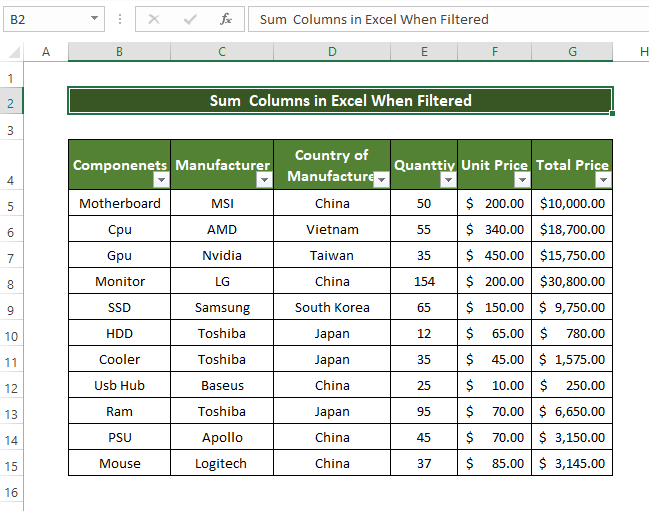

- وروسته د آیکون په کلیک کولو سره، یوازې د د متن فلټر اختیار بکس کې یوازې چین انتخاب وګورئ، ترڅو یوازې هغه ننوتنې وښیې چې د چین سره تړاو لري. له دې وروسته هوکی کلیک وکړئ.

- بیا به تاسو وګورئ چې جدول اوس یوازې هغه ننوتنې ښیې چې د هغه سره تړاو لري چین په د تولید هیواد کالم کې.

- بیا، سیل غوره کړئ G17، او بیا د Home ټب څخه Editing گروپ ته لاړ شئ او بیا په AutoSum اختیار باندې کلیک وکړئ.

- 14 د ټول انعام کالم او انټر فشار ورکړئ.
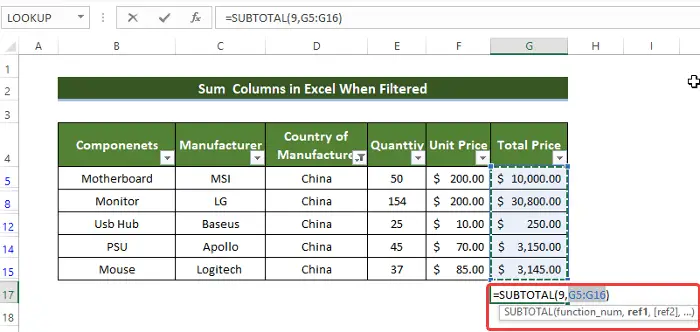
- د ننوتلو وروسته به تاسو خپل ټول مجموعه وګورئ د فلټر شوي ډاټا اوس په سمه توګه ښودل کیږي. دوی د لاندې SUM مخکتنې سره هم سمون لري.

1.2 د SUBTOTAL فنکشن کارول
د SUBTOTAL فعالیت، موږ کولی شو د فلټر کولو وروسته د کالم ارزښتونو مجموعه په اسانۍ سره محاسبه کړو.
ګامونه
- 14>لومړی، د ټول ډاټا سیټ غوره کړئ او فشار ورکړئ Ctrl+T. داټاکل شوی ډیټاسیټ به په Excel جدول بدل کړي.

- له هغې وروسته، یوه نوې کړکۍ به رامینځته شي، او د دې میز دننه، تاسو اړتیا لرئ چې انتخاب کړئ ستاسو د ډیټا سیټ سلسله. ډاډ ترلاسه کړئ چې زما میز سرلیکونه لري. له دې وروسته ښه کلک وکړئ.

- د هوکی کلیک کولو وروسته، تاسو به وګورئ چې ستاسو ډیټا سیټ اوس په جدول بدل شوی دی.
- بیا لاندې فورمول حجرې ته دننه کړئ G16 :
=SUBTOTAL(9,G5:G15) 
- د فورمول د ننوتلو وروسته، تاسو به وګورئ چې د حجرو د سلسلې څخه د مجموعې ارزښت G5:G15 اوس ښودل کیږي سیل G16 .
- تاسو اوس کولی شئ د تولید هیواد په حجره کې د کونج بکس کلیک کولو سره فلټر کړئ D4.
- بیا د بکس په چک کولو سره جاپان انتخاب کړئ او بیا هوکی کلیک وکړئ. ښه ، تاسو به وګورئ چې ستاسو د مجموعې ارزښت په حجره کې G16 اوس د فلټر شوي ارزښت لپاره تازه شوی دی.
نور ولولئ: څنګه په Excel کې د ټول کالم راټولولو لپاره (9 اسانه لارې)
2. د فلټر شوي کالمونو د راټولولو لپاره په Excel جدول کې د ټول قطار کارول
د Excel میزونو د میز قطار ملکیت کارول تاسو کولی شئ محاسبه کړئ د فلټر شوي حجرو مجموعه په اسانۍ سره.
ګامونه
- لومړی، د ټول ډیټا سیټ غوره کړئ او 'Ctrl+T' فشار ورکړئ. دا به غوره شوي ډیټا سیټ په Excel جدول بدل کړي.

- وروستهدا، یوه نوې کړکۍ به رامینځته کړي، او د هغه میز دننه، تاسو اړتیا لرئ چې د خپل ډیټاسیټ لړۍ وټاکئ. ډاډ ترلاسه کړئ چې زما جدول سرلیک لري. کلیک وکړئ ښه له دې وروسته.
30>
- کلک کولو وروسته ښه، تاسو به وګورئ چې ستاسو ډیټاسیټ اوس په جدول بدل شوی دی.
- اوس د جدول ډیزاین > د میز سټایل اختیارونو ته لاړشئ. بیا د ټول قطار بکس چیک کړئ.
- بیا، تاسو به د موجوده ډیټا سیټ لاندې یو قطار وګورئ، ټول په حجره کې B16، او په حجره کې یو نوی ډراپ ډاون مینو G16 . د ډراپ ډاون مینو څخه SUM وټاکئ او بیا به تاسو د ټول قیمت کالم مجموعه وګورئ.

- اوس که تاسو د د تولید هیواد سیل په کونج کې د ډراپ-ډاون نښه غوره کړئ او چین غوره کړئ او هوکی کلیک وکړئ.

د هوکی کلیک کولو وروسته، تاسو به وګورئ چې یوازې چین ننوتنې فلټر شوي، او د مجموعې ارزښت اوس د فلټر شوي لپاره تازه شوی. ننوتنې.

نور ولولئ: په ایکسل جدول کې د کالمونو راټولولو څرنګوالی (7 میتودونه)
ورته لوستل
- په Excel کې د څو معیارونو پراساس د څو کالمونو مجموعه
- په Excel کې د کالم ټولټال کولو څرنګوالی (7 اغیزمن میتودونه)
3. د AGGREGATE فنکشن پلي کول
د AGGREGATE فنکشن کولی شي د فلټر کولو وروسته د کالمونو مجموعه ترلاسه کړيبهر.
مرحلې
- د دې پوهیدو لپاره چې ولې AGGREGATE افعال ته اړتیا ده، موږ لومړی دا وښیو چې ولې SUM افعال په دودیزو ورکشاپونو کې کار مه کوئ.
- لومړی د خپل ډیټا سیټ څخه یو جدول جوړ کړئ چې تاسو مخکې جوړ کړی و، او له هغه فلټر څخه یوازې د جاپان یا د د تولید هیواد څخه ننوتل غوره کړئ. 7>کالمونه.
- بیا د SUM فنکشن داخل کړئ او ټول قیمت کالم د سرې دلیل په توګه وټاکئ.

- بیا به تاسو په یاد ولرئ چې هغه مجموعه چې موږ ترلاسه کړې په حقیقت کې د فلټر شوي حجرو مجموعه نه ده، پرځای یې، دا د حجرو د سلسلې څخه د حجرو ټول ارزښتونه اخلي G5:G15 . کوم چې د فلټر شوي 4 ارزښت پرځای 11 ارزښت دی. دا څرګنده ده چې د SUM څخه ارزښت د ټاکل شوي حجرو مخکتنه او مجموعه سره سمون نه لري.
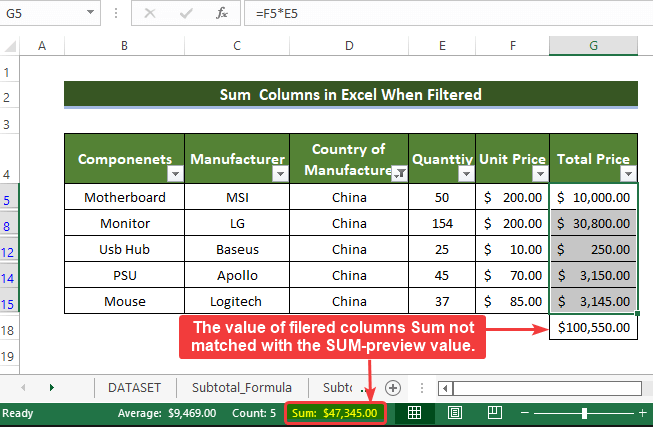
د دې مسلې سره د مقابلې لپاره، AGGREGATE فعالیت ګټور کیدی شي.
- د دې پلي کولو لپاره، لومړی د مطلوب فلټر کولو وروسته په حجره کې AGGREGATE فنکشن داخل کړئ G16 ارزښت، په دې حالت کې، چین فلټر شوی.
- لومړی دلیل باید 9 وي یا د ډراپ-ډاون مینو څخه SUM غوره کړئ.

- بیا 5 ټایپ کړئ یا د ډراپ ډاون مینو څخه پټ قطارونه له پامه غورځوئ ارزښتونه غوره کړئ.
37>
- په نهایت کې، د هغو حجرو لړۍ وټاکئ چې د هغې مجموعه تاسو ته اړتیا لرئ. فلټر شوید حجرو SUM ارزښت د لاندې ښودل شوي SUM د مخکتنې ارزښت سره په بشپړ ډول مطابقت لري. دا نور هم تاییدوي چې دا مجموعه په سمه توګه یوازې د چین څخه ننوتنې محاسبه کوي.

یادونه:<7
1. دا میتود یوازې وروسته له هغه کار کوي چې تاسو د خپلو معیارونو سره سم ډیټا فلټر کړئ. که تاسو خپل ډیټا فلټر بدل کړئ، نو بیا لنډیز به هم بدلون ونلري. تاسو اړتیا لرئ چې فورمولونه بیا په حجرو کې داخل کړئ.
2. AGGREGATE فنکشن د پټو کالمونو لپاره هم کار نه کوي.
نور ولولئ: په Excel کې د رنګ په واسطه د کالمونو راټولولو څرنګوالی (6 اسانه طریقې)
4. د کالمونو مجموعه ته د VBA کوډ ایبډ کول کله چې فلټر شوي
د ساده VBA میکرو کارول کولی شي د اوږد تار څخه د متن برخې ایستلو لپاره وخت خورا کم کړي.
مرحلې
- لومړی، پرمختگپالونکي ټب ته لاړ شئ، بیا بصری اساس کلیک وکړئ.

- بیا کلیک وکړئ داخل کړئ > ماډول.

- د ماډل کړکۍ کې، لاندې کوډ دننه کړئ:
5441

- بیا کړکۍ وتړئ.
- له دې وروسته بشپړ انتخاب کړئ کړکۍ او Ctrl+T کېکاږئ.
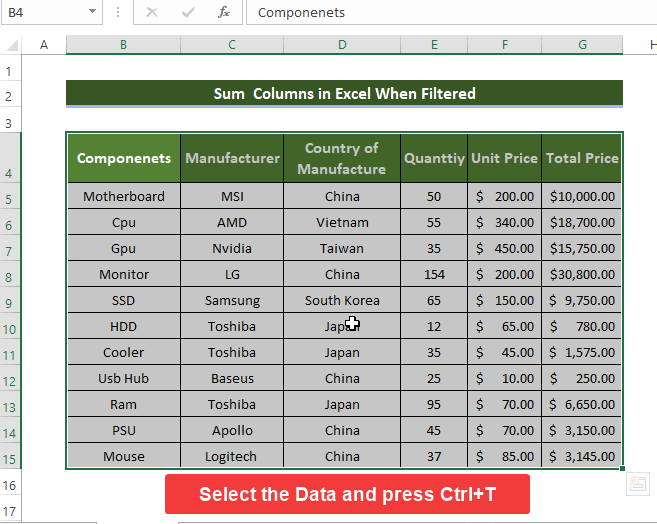
- یوه نوې کوچنۍ کړکۍ به خلاص شي چې د میز رینج غوښتنه کوي، غوره کړئ حد او وګورئ چې زما جدول سرلیکونه لري بکس .

- اوس ټول ډیټا سیټ بدل شوی جدول، نوی فورمول دننه کړئ چې یوازې د VBA له لارې په حجره کې رامینځته شوی G16 :
=SumColumn([Total Price]) 
- د معلوماتو د ننوتلو وروسته به تاسو په سیل کې د لیست شوي قیمتونو ټول ارزښت وګورئ G16.
- اوس، د د تولید کاونټي کالم په کونج کې د فلټر تیر نښه کلیک وکړئ او غوره کړئ جنوبي کوریا، تائیوان، او ویتنام . له هغې وروسته ښه کلک وکړئ.

- له دې وروسته به تاسو تازه شوي مجموعه وګورئ یوازې د فلټر شوي حجرو سره ښودل شوي کوم چې په سمه توګه سره سمون لري. د SUM د مخکتنې ارزښت.
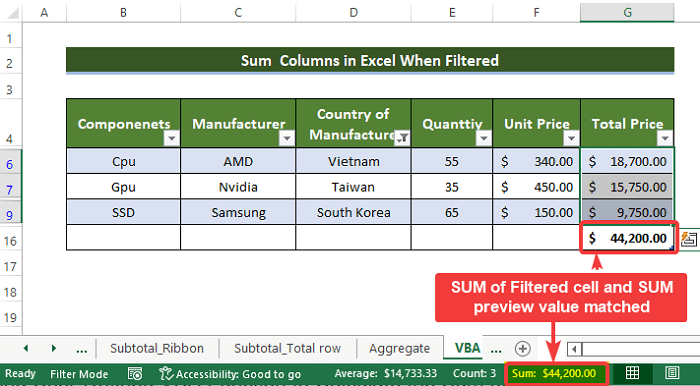
نو، موږ کولی شو ووایو، زموږ میتود په بریالیتوب سره په Excel کې د کالمونو راټولولو لپاره کار وکړ کله چې فلټر شو.
نور ولولئ: په Excel کې د هر نهم کالم مجموعه (فارمول او VBA کوډ)
پایله
د دې خلاصولو لپاره، پوښتنه "کله چې فلټر شي په Excel کې د کالمونو راټولولو څرنګوالی" دلته په 3 مختلف لارو ځواب شوی. د دوی په منځ کې SUBTOTAL میتود په حقیقت کې په 3 فرعي میتودونو کې دی او د دې مطابق تشریح شوی، د مجموعه فنکشن کارولو ته دوام ورکړئ، د VBA میکرو کارولو سره پای ته ورسید. د ټولو څخه دلته کارول شوي میتودونه، د SUBTOTAL ریبن میتود کارول اسانه او ساده دي. د VBA پروسه هم لږ وخت مصرف او ساده ده مګر د VBA پورې اړوند مخکینۍ پوهې ته اړتیا لري. نورې میتودونه داسې اړتیا نلري.
د دې ستونزې لپاره، د میکرو فعالولو کاري کتاب د ډاونلوډ لپاره شتون لري چیرې چې تاسو کولی شئ دا میتودونه تمرین کړئ.
د هرې پوښتنې یا نظر ورکولو لپاره وړیا احساس وکړئ له لارېد نظر برخه د Exceldemy ټولنې د ښه والي لپاره هر ډول وړاندیز به خورا د ستاینې وړ وي.

